SolidWorks在与客户交互三维方案中的应用技巧(图纸案例015期)
导读:大家好,我是仿真秀老王。很高兴给大家分享知识,前面两篇文章分享的是工程图尺寸方面的图纸案例,这次给大家分享的内容是SolidWorks在与客户交互三维方案中的应用技巧。做机械设计的小伙伴们,特别是从事非标机械的设计师傅,常常需要给客户提供设计方案。大多数客户对于设计方案都能认真审阅,提出宝贵的修改意见。然而行业中总会有极少数的人,非常喜欢“baipiao”(不劳而获)别人辛辛苦苦设计出的方案。在多年以前,非标机械行业里,solidworks软件画出的三维模型,最先用于展示设备的结构给用户观看,并且验证设备有无干涉,最终的生产加工制造还需要绘制二维机械图纸,通过图纸才能进行加工,因此在当时客户索要设计的三维模型并无剽窃设计方案的目的,因为需要的是2d加工图纸。然而时至今日,特别是随着三维设计中PMI技术的发展和数控加工技术的发展,直接使用设计方案的3d模型,稍加修改,通过数控机床进行加工生产,已经变得非常容易。为了最大限度的避免上述情况,我们在与客户传递模型方案的时候,可以尝试以下方法,供还在机械行业艰苦奉献的小伙伴们参考。1、使用专用加密软件
可以实现模型方案传递过去以后,在客户那边禁止修改,禁止转发,定时锁定等等功能。缺点是专业的加密软件需要购买,有一定的资金投入,一旦客户发现模型存在问题时,经过客户的友好沟通,最后大概率要提供未加密版本……另外一旦忘记密码自己的存档也会打不开,可能造成非常大的损失。
优点是客户可以动态观察方案三维模型,并且模型不具有可编辑性,亦不能用于solidwork或其他任何三维设计软件进行重复使用,同时也不能用于数控加工。缺点是客户必须安装有较新版本的Adobe Reader系列软件,并且尺寸测量不方便。
solidworks导出的eDrawings格式可以在没有安装solidworks软件,同时也没有安装eDrawings软件的电脑上运行(任意一台达到绘图设计使用性能要求的电脑即可)。eDrawings软件的三维交互格式不能用于数控加工,也不能被其他软件重复使用,而且可以方便的测量尺寸。
eDrawings格式的导出方式如下:
- 软件运行一会儿之后,自动完成模型的转换,并自动打开eDrawings软件显示模型;此时eDrawings的文件格式为*.easm,这个格式要求客户机上安装有Drawings软件才能查看图纸模型。因此在eDrawings再次保存一下,单击另存按钮,另存为zip格式文件,这样就可以实现在没有安装solidworks软件也没有安装eDrawings软件的电脑上查看模型。
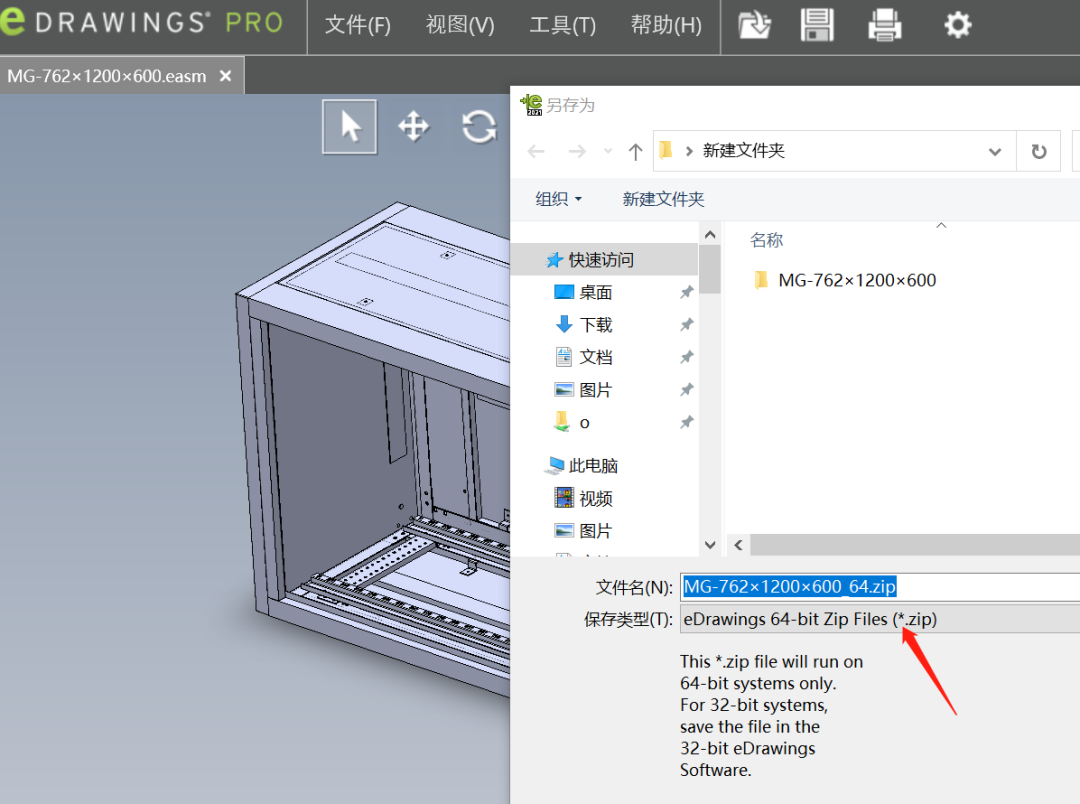
- 直接双击生成的zip文件,软件运行一会儿即可查看模型
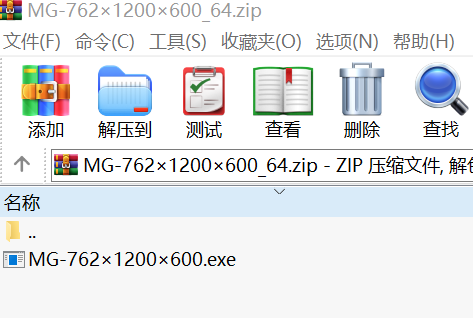
对于一些非标机械设备方案,采用导出仅有曲面的stp,igs格式文件,会大大增加重复利用设计模型的难度,在一定程度上避免模型方案的不合理使用,并且不影响方案的审阅。
方法如下:单击"文件"菜单,选择另存为选型,在弹出的对话框中,选择另存为*.sldprt,在要保存的几何选项中选择外部面;进行保存(如果有需要可以再次保存为stp或igs等格式)。再次打开文件以后,可以观察到整个模型全部变成曲面面组,图像无法分开,也无法编辑或装配。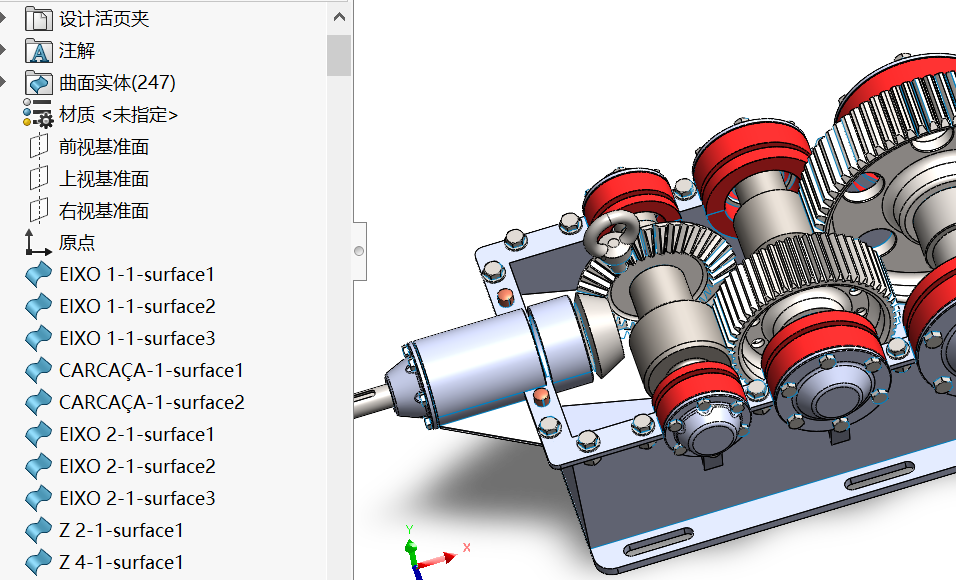
本期的内容就到这里,
SolidWorks世界杯专题曲面案例之球门(图纸案例004期)
如何将Auto CAD中的图形复 制到Office中?(图纸案例005期)
solidworks模型与工程图双向修改尺寸(图纸案例006期)
solidworks之真实弹簧仿真模拟(图纸案例007期)
砂模铸造工艺介绍以及铸件产品绘制(图纸案例008期)
solidworks工程图自动标注尺寸(图纸案例009期)
SolidWorks技巧建模-尺子建模(图纸案例010期)
杨老师教你如何使用CAD绘制作业指导书(图纸案例011期)
SolidWorks曲面案例之爱心(图纸案例012期)
杨老师讲解Solid Works绘制左右对称模型技巧(图纸案例013期)